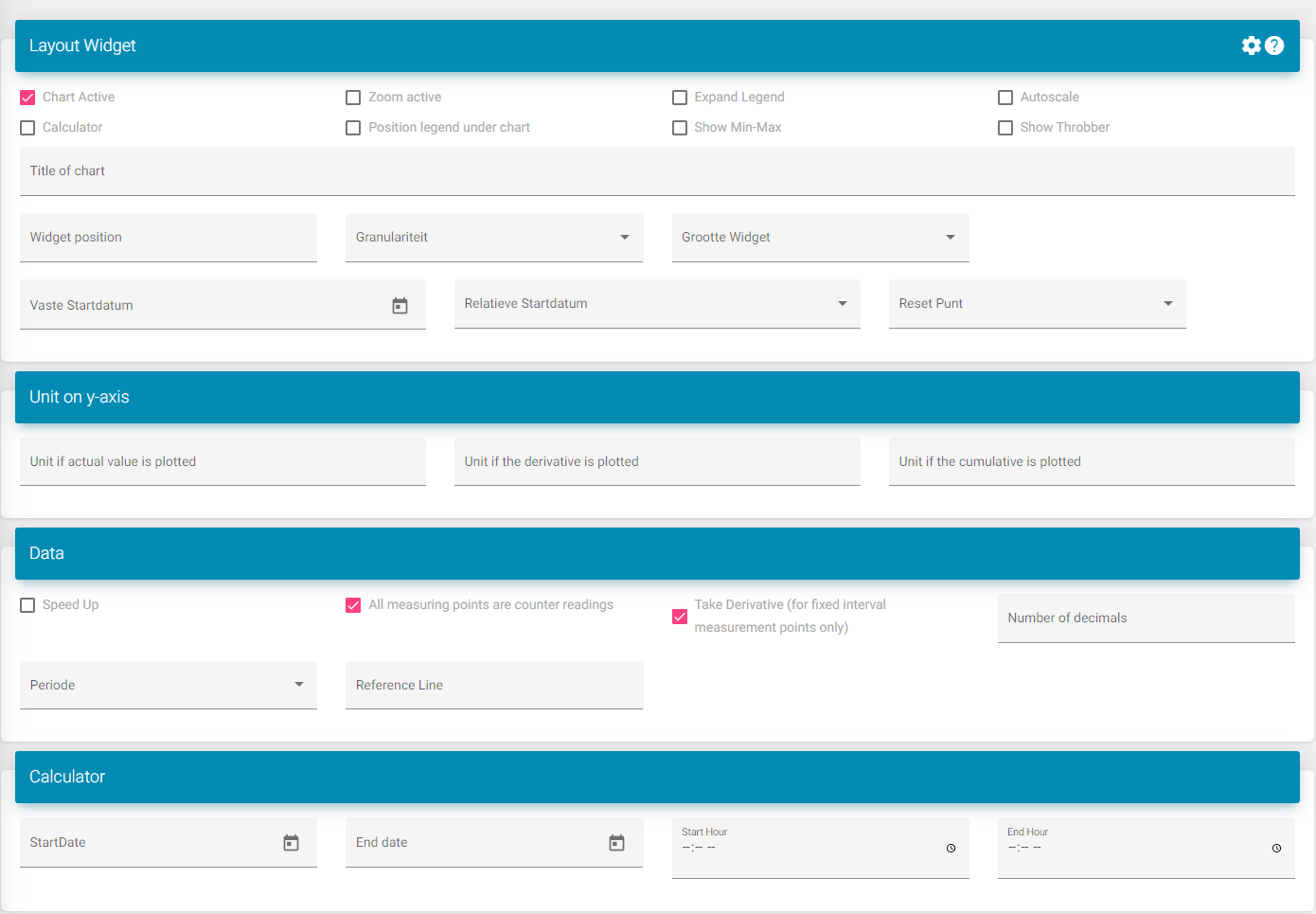Liniendiagramm
Dieses Widget wird verwendet, um ein standardmäßiges Liniendiagramm anzuzeigen.
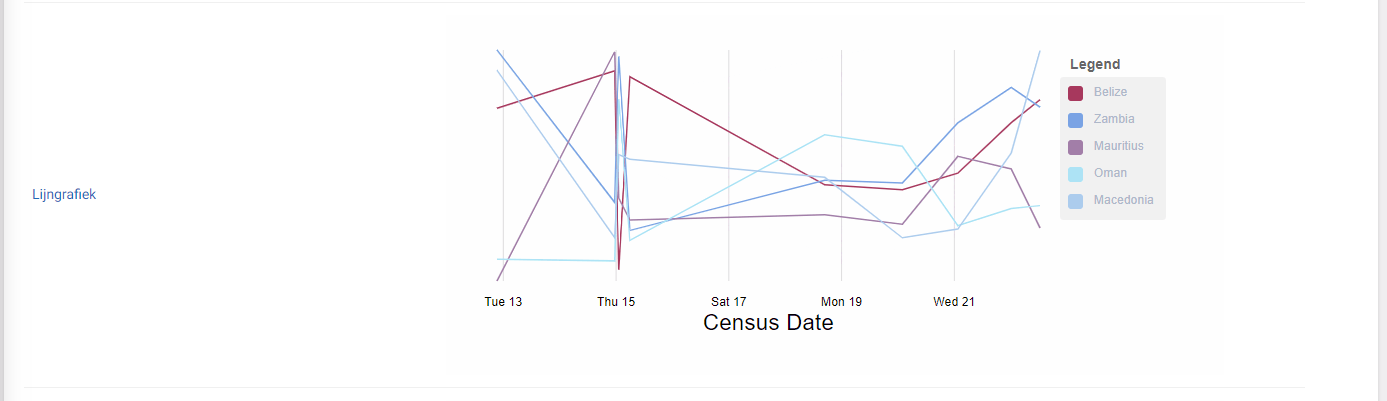
Einstellungen
Diagramm aktiv: Aktiviert das Widget im Dashboard.
Zoom aktiv: Fügt unter dem Diagramm eine Leiste hinzu, mit der Sie einen Bereich auswählen können, um hinein zu zoomen. Sie können diesen dann ziehen.
Legende erweitern: Dies erhöht den Platz unter dem Widget, sodass mehr Datenpunkte sichtbar sind, ohne dass eine Bildlaufleiste erforderlich ist.
Rechner: Fügt dem Liniendiagramm ein neues Feld hinzu. Hier finden Sie das Minimum, Maximum und den Durchschnitt jedes Datenpunkts. Dies ist am unteren Rand der Seite konfigurierbar, daher werde ich es nicht separat erklären. Dies dient dazu, den Zeitraum zu konfigurieren, der beim Berechnen betrachtet wird. Dies kommt auch mit einem Button neben dem Download-Button, um dies für den derzeit ausgewählten Zeitraum und die durchgeführte Neukalibrierung, die angezeigt wird, darzustellen. Der Rechner unten verwendet die Rohdaten der Messung.
Legende unter dem Diagramm positionieren: Dies positioniert die Legende unter dem Diagramm, falls dies gewünscht ist.
Min-Max anzeigen: Dies zeigt das Minimum und Maximum für jede Messung an.
Throbber anzeigen: Sie können dies aktivieren, wenn Sie das Lade-Icon sehen möchten, wenn neue Daten an das Portal gesendet werden.
Titel: Dies ist der Titel des Widgets.
Widget-Position: Dies ist die Position des Widgets in der Liste im Dashboard.
Widget-Größe: Dies gibt an, ob Sie mehrere Widgets nebeneinander sehen möchten.
Um zu wissen, was auszuwählen ist, müssen Sie das Dashboard als 12 Divisionen betrachten. Hier ist eine Liste, um zu sehen, wie viele Divisionen eine Größe einnimmt:
XXL: Vollgröße/Standard; 12/12
XL: 10/12
L: 8/12
M: Halb; 6/12
S: 4/12
XS: 2/12
Startdatum festlegen: Dies legt das Startdatum fest, sodass das Diagramm immer an diesem Datum beginnt, wenn Sie es laden.
Relatives Startdatum: Dies ermöglicht es Ihnen, zum Beispiel die Daten der letzten Woche zu sehen, ohne dass Sie ständig auf die Schaltfläche drücken müssen, um zurückzugehen.
Einheiten auf der y-Achse: Dies ändert den Wert der Einheit, wenn die in den Feldern beschriebenen Bedingungen erfüllt sind.
Alle Messpunkte sind Zählerstände: Wenn Sie dies auswählen, sehen Sie einen neuen Button, um die Werte basierend auf dem Zählerstand zu berechnen.
Ableitung nehmen: Dies funktioniert, wenn die oben genannte Option aktiviert ist. Dies berechnet dann die Werte bereits, ohne dass Sie auf die Schaltfläche drücken müssen.
Anzahl der Dezimalstellen: Hier können Sie wählen, wie viele Dezimalstellen angezeigt werden.
Zeitraum: Wählen Sie, welcher der Standardzeitraum ist, wenn das Dashboard geladen wird. Zum Beispiel Monat, sodass Sie das Dashboard öffnen können, ohne es bearbeiten zu müssen, damit es Daten für einen Monat anzeigt.
Referenzlinie: Dies nimmt einen Wert und erstellt eine Linie im Diagramm. Dies kann auch verwendet werden, um das Maximum der y-Achse festzulegen (das Diagramm wird skalieren, wo sich der Referenzpunkt befindet. Wenn die Werte größer sind als die Referenzlinie, wird dies nicht geschehen).
Rechner: Hier können Sie das Datum des Rechners am unteren Rand konfigurieren, wenn diese Option aktiviert ist.